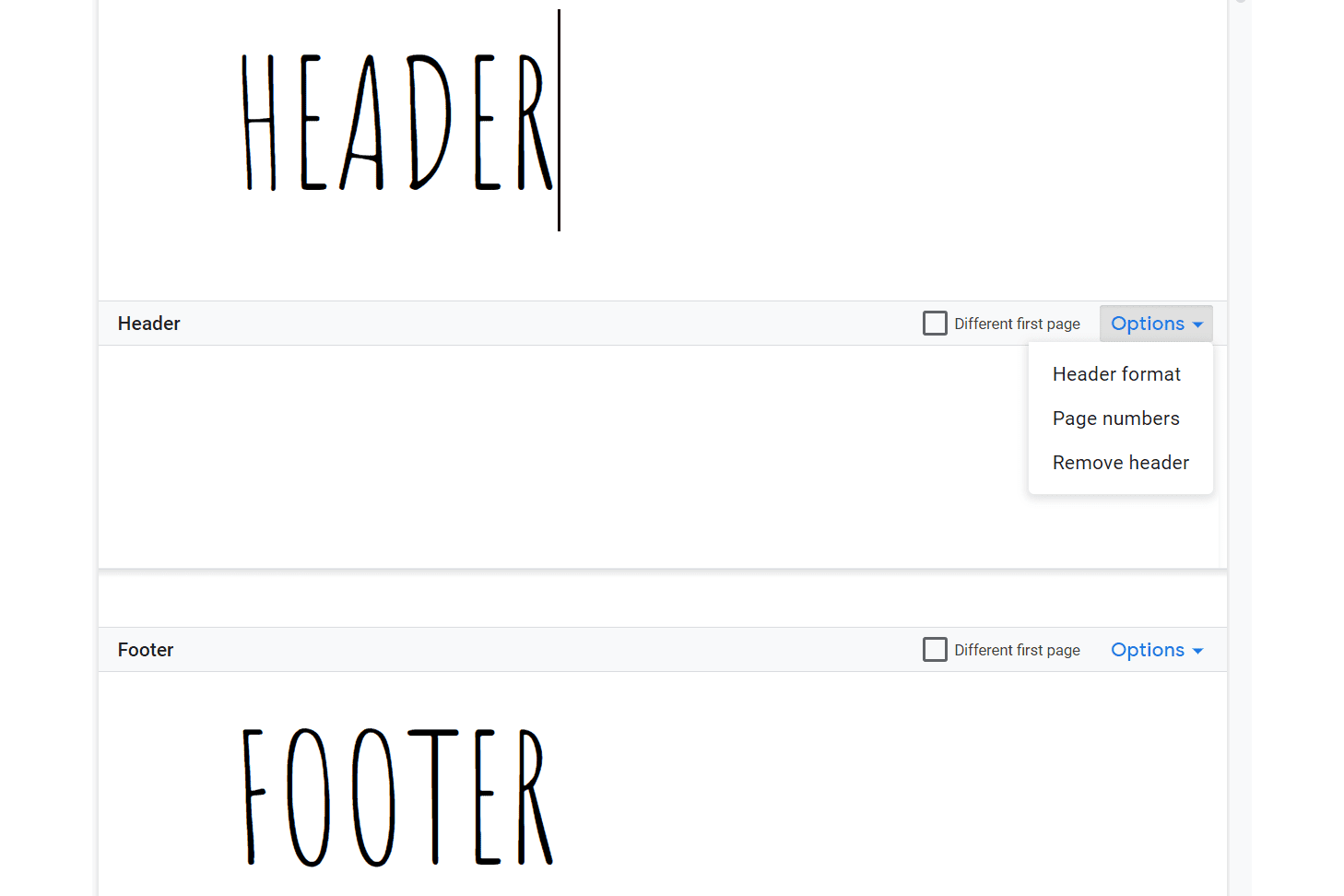Mitä tietää
- Työpöytä: kaksoisnapsauta ylä- tai alatunnistealuetta. Mene Vaihtoehdot > Poista alatunniste tai Poista otsikko.
- Mobiili: Käytä oikean yläkulman kolmen pisteen valikkoa valitaksesi tulosteen asettelu, napauta Muokkaa-painiketta, valitse ylä- tai alatunniste ja poista se.
Tässä artikkelissa kuvataan, kuinka Google-dokumenttien ylä- ja alatunnisteet poistetaan työpöydältä ja mobiilisovelluksesta.
Poista ylä- tai alatunniste
Poistaminen tarkoittaa asiakirjan kyseisen osan avaamista ja poistamisvaihtoehdon käyttämistä. Google Docs -sivusto ja mobiilisovellus käsittelevät tätä eri tavoin.
Verkkosivustolta
Sivuston avulla voit poistaa ylä- ja alatunnisteet muutamassa nopeassa vaiheessa.
-
Etsi sivu, jonka ylä- tai alatunniste haluat poistaa. Jos se on sama jokaisella sivulla, valitse vain yksi.
-
Kaksoisnapsauta ylä- tai alatunnisteosaa.
-
Käytä Vaihtoehdot valikko oikealle valitaksesi Poista otsikko tai Poista alatunniste.
sovelluksesta
Ylä- ja alatunnisteiden poistaminen Google Docs -mobiilisovelluksessa on yhtä helppoa kuin työpöydällä.
-
Avaa asiakirja ja valitse oikean yläkulman kolmen pisteen valikosta tulosteen asettelu.
-
Napauta Muokkaa-painiketta alareunassa.
-
Valitse ja poista poistettava ylä- tai alatunniste. Jos se on kuva, voit napauttaa sitä löytääksesi poistovaihtoehdon.
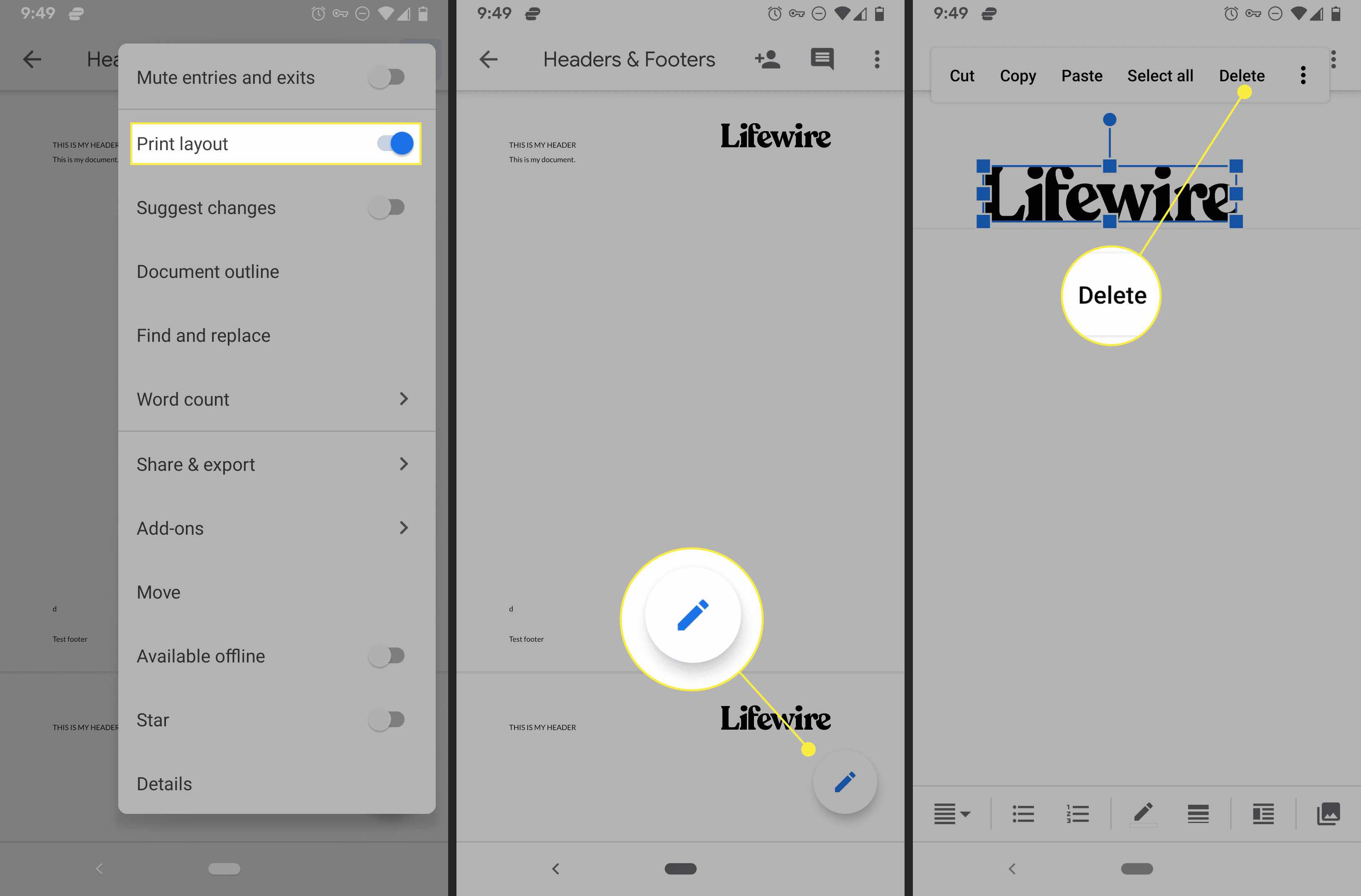
-
Tallenna napauttamalla vasemmassa yläkulmassa olevaa valintamerkkiä.
Vinkkejä muistaa
On olemassa muutamia tapoja, joilla Google-dokumentit käsittelee ylä- ja alatunnisteita, joten on tärkeää tietää, mitä kussakin tilanteessa tapahtuu sekaannusten välttämiseksi: Asiakirjan ensimmäisellä sivulla voi olla eri ylä- tai alatunniste kuin muilla sivuilla, ja voi asettaa eri ylä-/alatunnisteen parittomille ja parillisille sivuille. Tässä on mitä sinun on tiedettävä:
- Jos asiakirjan ensimmäisellä sivulla on eri ylä-/alatunniste kuin muilla sivuilla (esim. Toinen ensimmäinen sivu ruutu on valittuna), poista testamentti ei poista se muilta sivuilta.
- Samoin, jos ensimmäisellä sivulla on yksilöllinen ylä- tai alatunniste, poista se toiselta sivulta (tai kolmannelta, neljänneltä jne.) tulee poista se myös kaikilta muilta sivuilta (lukuun ottamatta ensimmäistä sivua).
- Kuten Eri Odd & Parilliset -vaihtoehto on valittu, ylä- tai alatunnisteen poistaminen poistaa sen vain kyseisestä sarjasta. Jos esimerkiksi kuuden ensimmäisen sivun alatunnisteet: 1, punainen, 3, punainen, 5, ja punainen, poista alatunniste 3 poistaa muut numerot, mutta säilyttää värit.